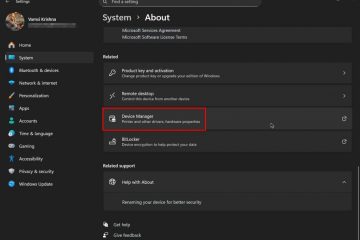Microsoft a lansat Windows 11 22H2 aseară, puteți citi despre asta în acoperire anterioară. Actualizarea se lansează încet pentru utilizatori, dar dacă abia așteptați să încercați noile funcții din ea, o puteți instala manual pe computer.
Instalarea Windows 11 22H2 prin Windows Update
Dacă doriți să instalați Windows 11 Actualizare 22H2 din Windows Update, mergeți la secțiunea din aplicația Setări și verificați manual dacă există actualizări. Descărcarea actualizărilor Windows poate fi lentă și, în cazul în care eșuează, poate fi necesar să o luați de la capăt. Acesta poate fi un proces care consumă mult timp, așa că este posibil să doriți să utilizați un ISO.
Cum să actualizați la Windows 11 22H2 folosind un ISO
Accesați site-ul web Microsoft și descărcați imaginea de disc Windows 11 ISO.
(sau)
Descărcați ISO de pe RG-Adguard, site-ul preia descărcările de pe serverul Microsoft. Selectați Windows „final” > Windows 11 22H2 > Windows 11 > Limba dvs. > Windows 11 22H2 ISO.
Imaginea ISO are o dimensiune de aproximativ 5,11 GB. Odată ce imaginea a fost descărcată, faceți dublu clic pe ea și File Explorer o va monta într-o unitate virtuală. Rulați setup.exe și urmați instrucțiunile de pe ecran pentru a instala Windows 11 22H2 pe computer. Opțional, puteți utiliza ISO cu un instrument precum Rufus pentru a crea o unitate USB bootabilă. Puteți utiliza ISO pentru a face upgrade direct de la Windows 10 la Windows 11 22H2.
Notă: trebuie să vă asigurați că aveți suficient spațiu liber pe hard disk înainte de a încerca să instalați actualizarea.
Eroare-Nu putem spune dacă computerul dvs. este gata să continue instalarea Windows 11
Când am încercat să instalez actualizarea folosind ISO, aplicația a afișat o eroare care a spus: „Nu putem spune dacă computerul este pregătit să continue instalarea Windows 11. Încercați să reporniți programul de instalare”. Am primit acest mesaj de eroare de două ori la rând. Acest lucru nu ar trebui să se întâmple, deoarece computerul meu îndeplinește (și depășește) cerințele de sistem pentru Windows 11. Așa că, am încercat a treia oară.
Am reușit să remediez problema făcând clic pe „Schimbați modul în care Setup descarcă actualizările” pe primul ecran și alegând opțiunea „Nu acum”. Acest lucru a permis actualizatorului să treacă la următorul ecran, care vă solicită să alegeți dacă să vă păstrați fișierele și aplicațiile personale sau nu.
Instalarea este destul de lentă, așa că poate doriți să lăsați laptopul conectat. Programul de instalare părea să fie blocat la 73% (și mai târziu la 87%) pentru o lungă perioadă de timp, dar în cele din urmă a mers înainte. A durat aproximativ 50 de minute pentru ca actualizarea Windows 11 22H2 să fie instalată pe laptopul meu. Numărul de versiune al actualizării este 22621.382.
Notă: nu este clar dacă este posibilă instalarea actualizării pe computere neacceptate, care nu îndeplinesc cerințele TPM.
Actualizarea KB5017321 nu se descarcă
După ce ați actualizat la Windows 11 22H2, este posibil să observați o nouă actualizare numită KB5017321. Pachetul nu reușește să se descarce cu un cod de eroare 0x800f0806.
Există o soluție simplă pentru aceasta, tot ce trebuie să faceți este să descărcați actualizarea de pe Microsoft Update Catalog și instalați-l manual.
Notă: Descărcați primul fișier, adică pachetul X64 (nu ARM 64) pentru a vă actualiza computerul. Actualizarea aduce versiunea de firmware la 22621.521.
Ați instalat actualizarea Windows 11 22H2 pe computer?
Rezumat
Articol Nume
Cum să actualizați la Windows 11 22H2 folosind o imagine ISO
Descriere
Vă arătăm cum să actualizați pentru a descărca și instala imaginea ISO Windows 11 22H2 it.
Autor
Ashwin
Editor
All Things Windows Technology News
Sigla